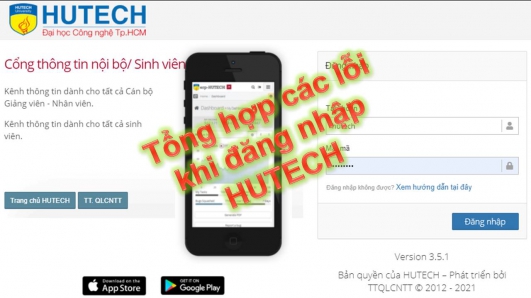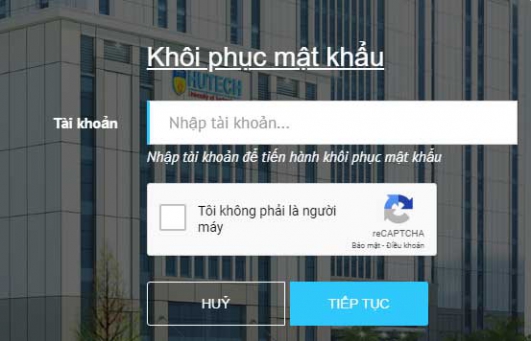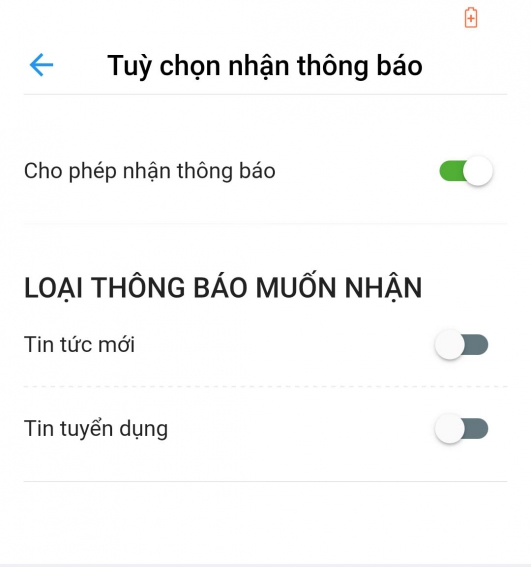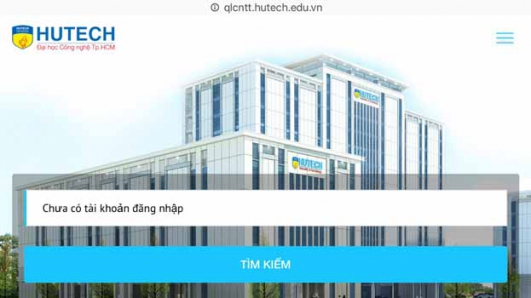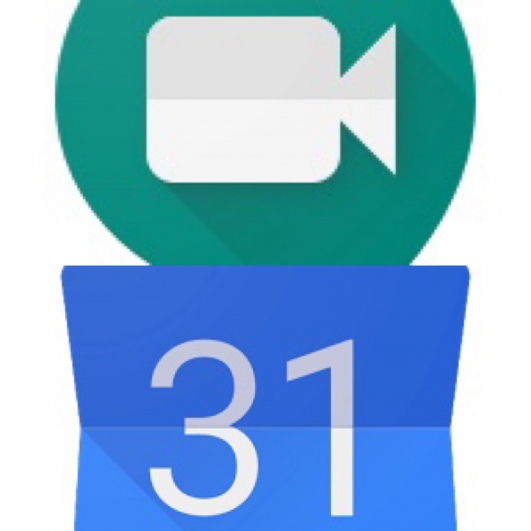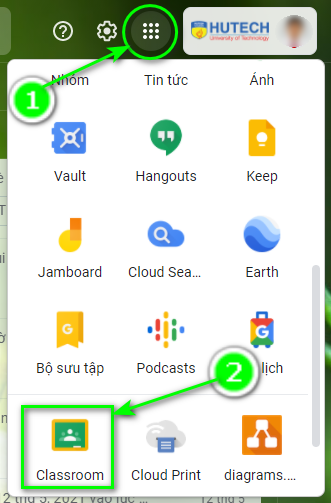Tóm tắt nhanh các Thao tác dạy học bằng Google Meet
- 28/05/2021
1. Mở Link Google Meet và sử dụng bằng Tài khoản Lớp học
- Mở Link dạy trực tuyến bằng Google Meet (đã được cung cấp bởi Khoa, hoặc có thể đăng nhập vào ERP để xem và nhấp vào Link)
Cách xem link bằng ERP:
Đăng nhập vào cổng ERP, vào Menu Giảng dạy > Danh sách lớp dạy

Nhấp vào Lớp muốn xem Link, sẽ thấy Link Google Meet ở trên

- Sau khi mở Link Google Meet, xem lại Tài khoản Google đang đăng nhập ở góc trên bên phải là Tài khoản nào, đảm bảo đó là tài khoản Lớp do Khoa đã bàn giao (nếu Tài khoản hiển thị không phải tài khoản Lớp, nhấn vào Chuyển đổi tài khoản nếu không phải)

Sau Khi nhấn Chuyển đổi tài khoản, danh sách tài khoản Google sẽ hiện ra để bạn chọn, chọn Tài khoản Lớp. Nếu không thấy Tài khoản Lớp, hãy chọn Sử dụng một Tài khoản khác, sau đó đăng nhập bằng Tài khoản Lớp.

Sau đó, đăng nhập bằng Tài khoản Lớp đã được Khoa cung cấp

Sau khi đăng nhập thành công, sẽ vào màn hình dạy bằng Google Meet.
2. Bật/Tắt toàn bộ Micro của Sinh viên
- Nhấp vào biểu tượng Người dùng ở góc trên bên phải.
- Sau đó nhấp vào biểu tượng Micro (Tắt tiếng tất cả người dùng)
- (Để mở tiếng lại, chỉ cần nhấp một lần nữa vào biểu tượng Micro đó).


3. Trình chiếu PowerPoint (Word, Excel…) bằng cách chia sẻ Màn hình
Nhấp vào link bên dưới để xem Video hướng dẫn nhanh 1 phút

https://www.youtube.com/watch?v=rkLj2lId9Vg
4. Khi Sinh viên giơ tay
Khi có Sinh viên giơ tay phát biểu, trên màn hình sẽ xuất hiện biểu tượng Giơ tay. Thầy/Cô có thể mời em Sinh viên đó phát biểu (Sinh viên sẽ mở Micro và phát biểu)

Nếu Thầy/Cô không muốn Sinh viên ngắt ngang (để Hỏi Đáp sau), có thể nhấp vào biểu tượng Giơ tay ở bên tay phải để nhắc Sinh viên Hạ tay

Không thể đăng nhập vào Tài khoản HUTECH?
Bạn cần kiểm tra nội dung thông báo từ ứng dụng hoặc website và làm theo hướng dẫn của...
Quên mật khẩu đăng nhập ?
"Mật khẩu bạn nhập không chính xác". Bạn có thể tạo mật khẩu mới từ email liên kết với...
Cấu hình nhận thông báo e-HUTECH
Không nhận được thông báo từ ứng dụng, cùng xem hướng dẫn cài đặt nhận thông báo nhanh...
Chưa có tài khoản đăng nhập ?
Chưa có tài khoản đăng nhập? Vui lòng liên hệ ngay các bộ phận theo hướng dẫn để được...
Hướng dẫn tạo lịch học online trên Google Calendar
Sau hướng dẫn này quý Thầy/Cô sẽ biết cách tổ chức một lịch họp trực tuyến bằng google...
Hướng dẫn sử dụng Google Classroom dành cho Giảng viên
Google Classroom là ứng dụng tổ chức và quản lý lớp học như: Tạo lớp học; Quản lý lớp...